- 系统
- 教程
- 软件
- 安卓
时间:2020-11-03 来源:u小马 访问:次
U行侠U盘启动盘制作工具是一款无需高超电脑技术也可轻松驾驭的启动盘制作软件,以简单的操作,配合简约而实用的配置,让您手中的U盘既可以成为系统引导盘;又可以保持U盘原有的功能存储文件数据,真正做到一盘两用的强大功能支持,并且传统bios与uefi都能启动,免去小白设置bios的烦恼。下面小编为大家介绍一下U行侠制作本地系统启动的方法,希望大家会喜欢。
U行侠制作本地系统启动的方法:
准备工作
1.下载U行侠U盘启动盘制作工具并安装至本地磁盘。
操作步骤:
打开U行侠U盘启动盘制作工具,随后点击 “ 安装U行侠到系统” 按钮
保持当前默认参数设置即可,直接点击 “ 立即安装到系统” 按钮,如下图所示:
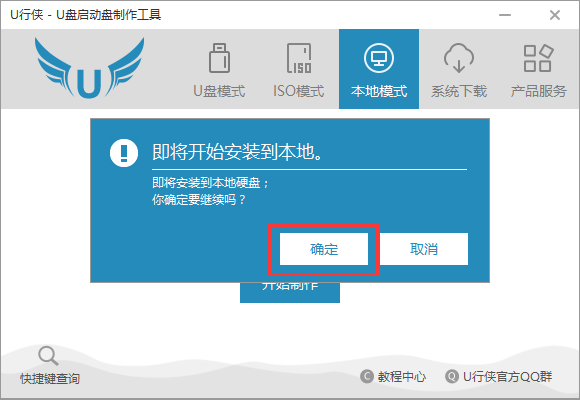
制作本地系统启动需要一点时间,制作过程请勿操作,静候制作过程结束即可,
若看到以下完成界面,则说明本地系统启动已制作成功,此时点击 “ 确定” 按钮,可以查看重装系统的相关教程,如下图所示:
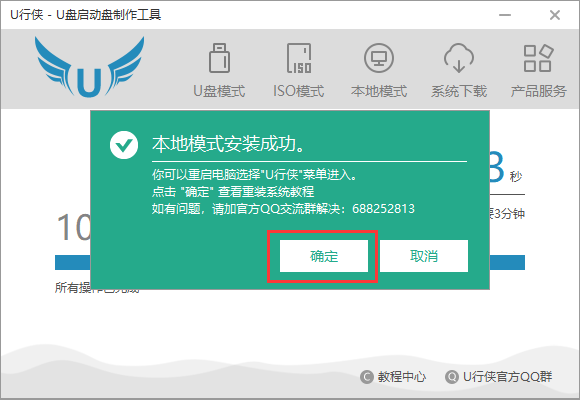
以上介绍的内容就是关于U行侠制作本地系统启动的具体操作方法,不知道大家学会了没有,如果你也遇到了这样的问题的话可以按照小编的方法自己尝试一下,希望可以帮助大家解决问题,谢谢!!!想要了解更多的软件教程请关注Win10镜像官网~~~~





